win7电脑锁定时间调整 如何在win7上设置计算机自动锁定时间
更新时间:2023-11-03 16:00:42作者:yang
win7电脑锁定时间调整,在使用Win7电脑时,我们经常会遇到一种情况:电脑长时间处于未使用状态,但并没有自动锁定,这不仅会浪费电能,还存在信息泄露的风险。了解如何在Win7上设置计算机自动锁定时间显得尤为重要。通过调整锁定时间,我们可以确保在一段时间内不使用电脑时,系统会自动锁定,保护我们的隐私和信息安全。接下来我们将介绍如何在Win7上进行相关设置,让电脑在我们离开时能够自动锁定,提升安全性和效率。
具体步骤:
1.在开始菜单找到控制面板选项

2.在控制面板窗口中选择个性化按钮
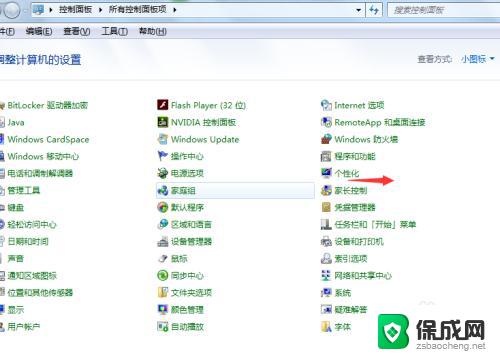
3.在个性化窗口中可以看到屏幕保护程序默认是关闭状态
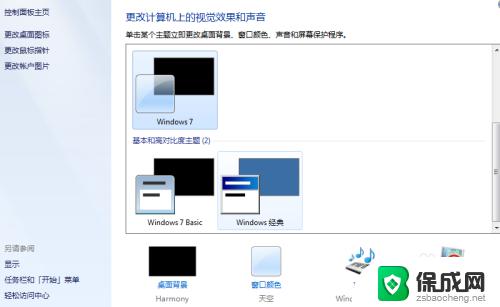
4.点击屏幕保护程序,在弹出的窗口中选择屏幕保护程序并设定时间。关键时要勾选上在恢复时显示登录屏幕,设定完成后点击确定。保持电脑1分钟的时候不要进行任何的操作
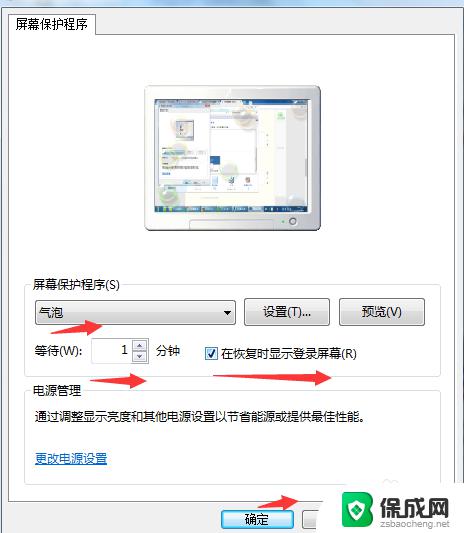
5.在1分钟后可以看到屏幕已经出现设置的屏幕保护,这时动下鼠标会看到进入系统界面,输入密码即可。这就是所谓的设置自动锁定。

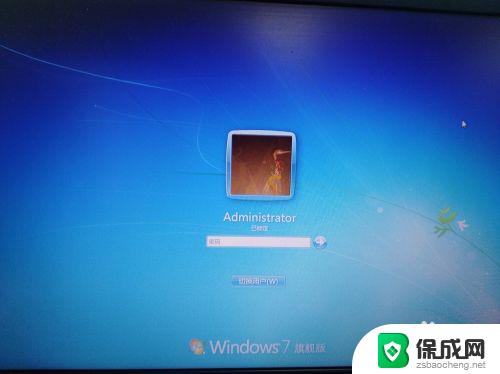
以上就是Win7电脑锁定时间调整的所有内容,如果还有不懂的用户可以根据本文提供的方法操作,希望这篇文章对大家有所帮助。
win7电脑锁定时间调整 如何在win7上设置计算机自动锁定时间相关教程
-
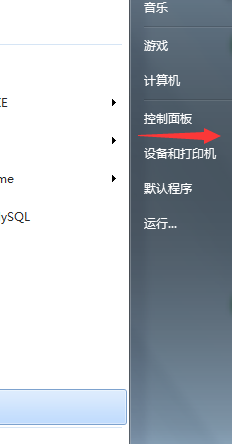 win7 自动锁定 win7计算机自动锁定时间设置方法
win7 自动锁定 win7计算机自动锁定时间设置方法2023-12-05
-
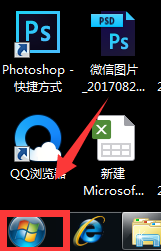 win7电脑怎么设置熄灭屏幕时间 win7电脑如何设置定时熄屏
win7电脑怎么设置熄灭屏幕时间 win7电脑如何设置定时熄屏2023-09-12
-
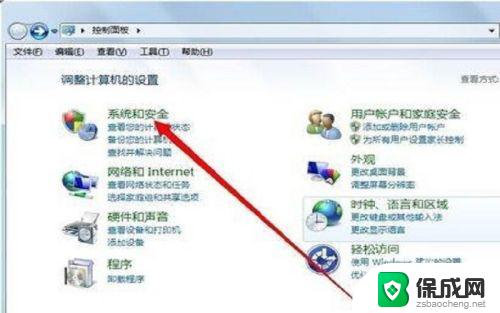 windows7设置锁屏时间 如何在Windows 7中更改电脑锁屏的时间设置
windows7设置锁屏时间 如何在Windows 7中更改电脑锁屏的时间设置2023-09-11
-
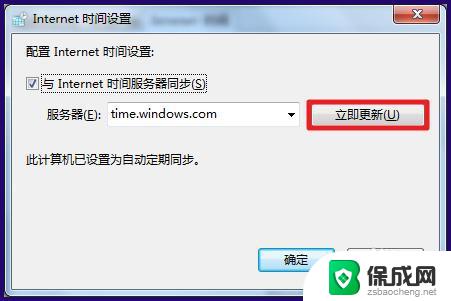 win7开机自动校准时间 Win7电脑时间自动校准教程
win7开机自动校准时间 Win7电脑时间自动校准教程2023-11-16
-
 win7怎么设置屏幕时间设置 win7系统如何设置屏幕待机时间
win7怎么设置屏幕时间设置 win7系统如何设置屏幕待机时间2024-07-20
-
 电脑如何定时关机win7 win7 电脑如何定时关机
电脑如何定时关机win7 win7 电脑如何定时关机2024-02-03
- win7的系统时间老是不准 Win7系统时间不准怎么调整
- 电脑win 7系统时间怎么设置自动校准 Win7电脑时间自动校准教程
- win7桌面锁定怎么解除 如何取消电脑桌面图标锁定
- 联想win7电脑锁定 Win7系统电脑锁定快捷键
- win7家庭版64位激活密钥 win7家庭版激活码序列号分享
- win7共享文件夹无访问权限 win7共享文件没有权限打开怎么办
- win7 虚拟鼠标 Windows7如何用键盘进行鼠标控制
- win7电脑启动不了反复启动进不了系统 Win7系统无法正常启动解决方法
- win7没声音怎么回事 win7没有声音播放的解决方法
- win7黄色感叹号上不了网 win7无法上网黄色感叹号
win7系统教程推荐
- 1 win7家庭版64位激活密钥 win7家庭版激活码序列号分享
- 2 windows7解除开机密码 win7系统取消电脑开机密码步骤
- 3 windowsxp打印机 win7连接winxp共享打印机教程
- 4 win 7系统怎么格式化c盘 win7系统c盘格式化注意事项
- 5 win7电脑忘记了密码怎么办 win7开机密码忘记了怎么破解
- 6 window回收站清空了怎么恢复 Win7回收站清空恢复方法
- 7 win7连接不到网络 win7网络连接显示不可用怎么修复
- 8 w7怎么连接蓝牙 win7电脑如何连接蓝牙耳机
- 9 电脑锁屏密码忘了怎么解开win7 win7电脑开机密码忘记怎么办
- 10 win7卸载ie11没有成功卸载全部更新 IE11无法成功卸载全部更新怎么办